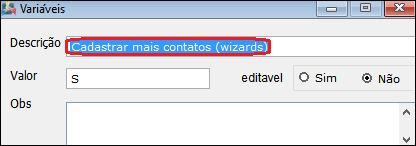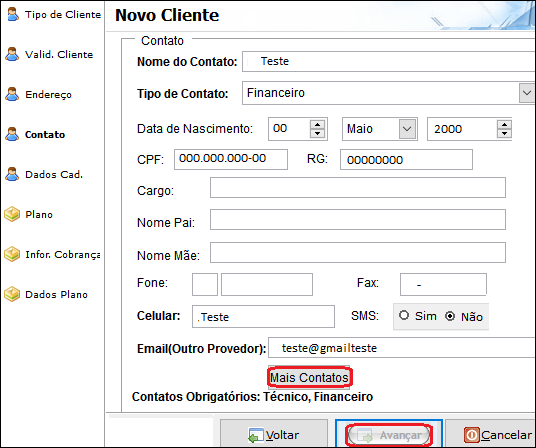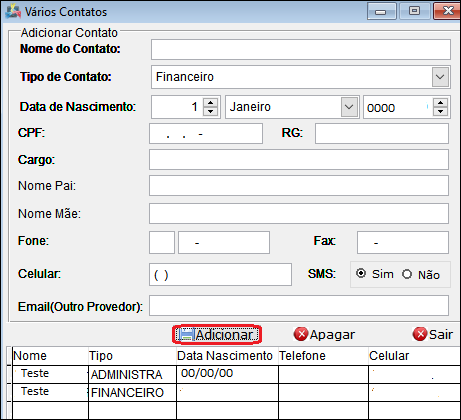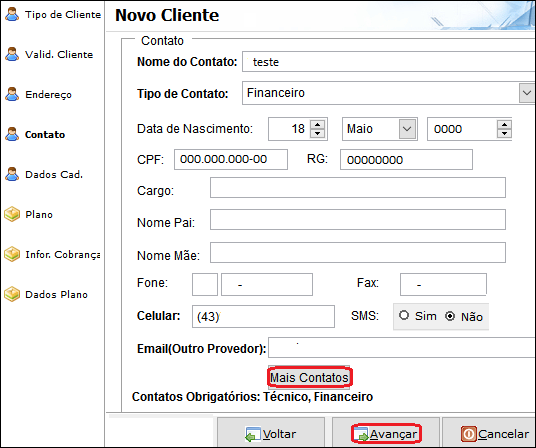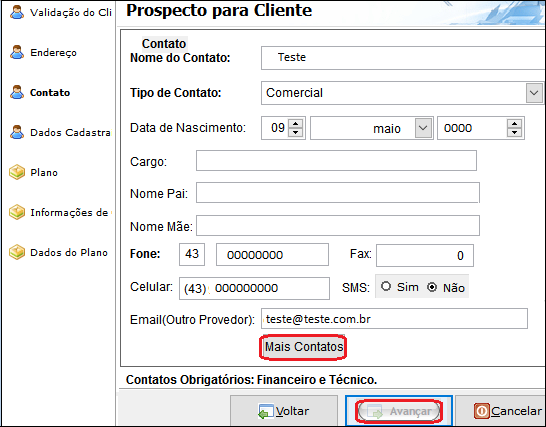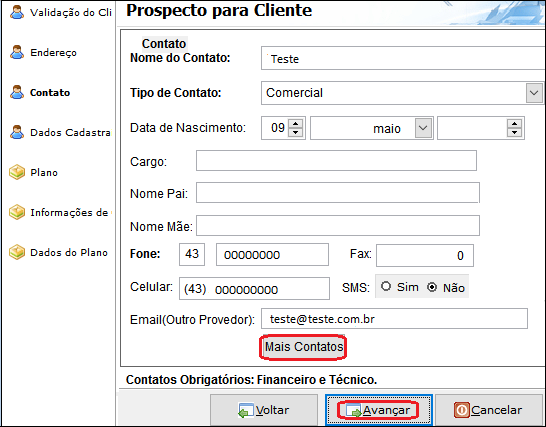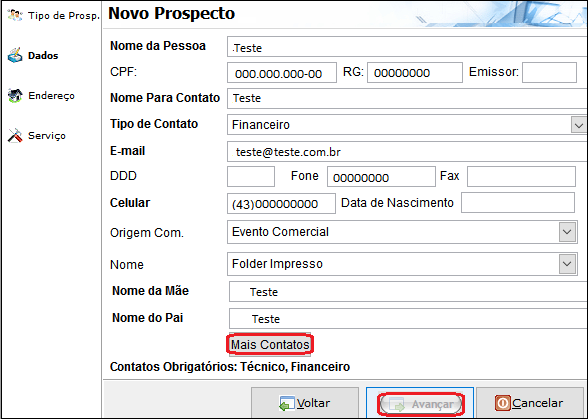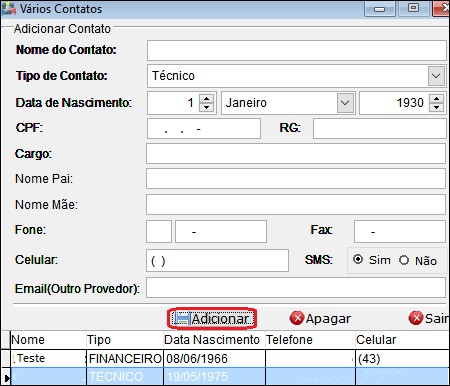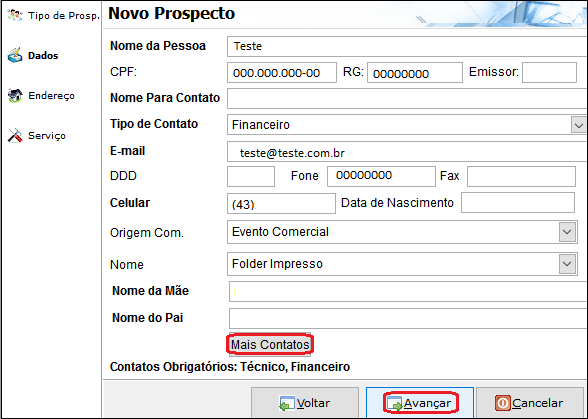Mudanças entre as edições de "FC48 ModuloDesktop 56669 118777 - Contato Financeiro Obrigatório"
(.) |
(Alteração do texto) |
||
| Linha 15: | Linha 15: | ||
| [[arquivo:BarraAmarela.png|6px]] | | [[arquivo:BarraAmarela.png|6px]] | ||
| [[Arquivo:Lampada.png|40px]] | | [[Arquivo:Lampada.png|40px]] | ||
| − | | ''A alteração de ''' | + | | ''A alteração de '''Contatos Obrigatórios''' estará disponível para o '''Changelog 16''', sem previsão definida no momento.'' |
|} | |} | ||
| − | == | + | == Contatos Financeiro e Técnico Obrigatórios no Novo Cliente, no Prospecto e no Novo Prospecto == |
| − | [[arquivo:objetivo.jpg|30px]] Ao cadastrar um ''Novo Cliente'', ''Prospecto'' ou ''Novo Prospecto'' verificará que tem a obrigatoriedade de cadastro | + | [[arquivo:objetivo.jpg|30px]] Ao cadastrar um ''Novo Cliente'', ''Prospecto'' ou ''Novo Prospecto'' verificará que tem a obrigatoriedade de cadastro dos contatos financeiro e técnico. |
| − | + | == Configuração dos Contatos Financeiro e Técnico Obrigatórios no Novo Cliente, no Prospecto e no Novo Prospecto == | |
| − | .Obs.: Ao realizar o cadastro, verificará que todos os campos em negrito são obrigatórios. | + | |
| + | 1) Deverá editar a variável de ''Cadastrar Mais Contatos'' que resultará na obrigatoriedade do contato. | ||
| + | |||
| + | [[Arquivo:contatoobrigatório17.png]] | ||
| + | |||
| + | Caminho a Seguir: ISP - INTEGRATOR / PAINEL DE CONFIGURAÇÕES / CONFIGURAÇÃO INICIAL / VARIÁVEIS | ||
| + | |||
| + | |||
| + | == Procedimentos == | ||
| + | |||
| + | |||
| + | 2) Ao cadastrar um novo cliente não será possível avançar, sem inserir um contato financeiro (da empresa ou do cliente). | ||
| + | |||
| + | .''Obs''.: Ao realizar o cadastro, verificará que todos os campos em negrito são obrigatórios. | ||
[[Arquivo:contatoobrigatório16.png]] | [[Arquivo:contatoobrigatório16.png]] | ||
| Linha 33: | Linha 46: | ||
| − | + | 2.1) Poderá inserir os responsáveis que deverão ser cadastrados para facilitar o contato, o campo suporta vários contatos. | |
[[Arquivo:contatoobrigatório13.png]] | [[Arquivo:contatoobrigatório13.png]] | ||
| Linha 40: | Linha 53: | ||
| − | + | 2.2) Verificará que o botão ''Avançar'' ficará disponível quando acrescentar o contato financeiro e técnico, para continuar o registro do cliente. | |
[[Arquivo:contatoobrigatório15.png]] | [[Arquivo:contatoobrigatório15.png]] | ||
| Linha 50: | Linha 63: | ||
| − | + | 3) Ao converter o prospecto em cliente será obrigatório inserir o ''Contato'', verificará que o botão ''Avançar'' está desabilitado. | |
[[Arquivo:contatoobrigatório12.png]] | [[Arquivo:contatoobrigatório12.png]] | ||
| Linha 57: | Linha 70: | ||
| − | + | 3.1) Ao ''Adicionar mais Contatos'' verificará que o botão ''Avançar'' é obrigatório. A obrigatoriedade é de um ''Técnico e um Financeiro'' para prosseguir. | |
[[Arquivo:contatoobrigatório13.png]] | [[Arquivo:contatoobrigatório13.png]] | ||
| Linha 64: | Linha 77: | ||
| − | + | 3.2) Ao finalizar o cadastro de um ''Técnico e um Financeiro'', o botão ''Avançar'' ficará disponível para finalizar o registro do cliente. | |
[[Arquivo:contatoobrigatório14.png]] | [[Arquivo:contatoobrigatório14.png]] | ||
| Linha 74: | Linha 87: | ||
| − | + | 4) Poderá sequenciar o cadastro de novo prospecto e no final da tela verificará que foi adicionado o botão ''Mais Contatos''. | |
[[Arquivo:contatoobrigatório11.png]] | [[Arquivo:contatoobrigatório11.png]] | ||
| Linha 81: | Linha 94: | ||
| − | + | 4.1) Ao cadastrar os dados de ''Mais Contatos'' deverá inserir um contato financeiro e de um técnico. | |
[[Arquivo:contatoobrigatório10.png]] | [[Arquivo:contatoobrigatório10.png]] | ||
| Linha 88: | Linha 101: | ||
| − | + | 4.1.1) Os contatos ''Financeiro e Técnico'' são obrigatórios para que o botão ''Avançar'' habilite na tela e seguir o cadastro. | |
[[Arquivo:contatoobrigatório9.png]] | [[Arquivo:contatoobrigatório9.png]] | ||
Edição das 09h57min de 6 de julho de 2017
| |
|
A alteração de Contatos Obrigatórios estará disponível para o Changelog 16, sem previsão definida no momento. |
Contatos Financeiro e Técnico Obrigatórios no Novo Cliente, no Prospecto e no Novo Prospecto
![]() Ao cadastrar um Novo Cliente, Prospecto ou Novo Prospecto verificará que tem a obrigatoriedade de cadastro dos contatos financeiro e técnico.
Ao cadastrar um Novo Cliente, Prospecto ou Novo Prospecto verificará que tem a obrigatoriedade de cadastro dos contatos financeiro e técnico.
Configuração dos Contatos Financeiro e Técnico Obrigatórios no Novo Cliente, no Prospecto e no Novo Prospecto
1) Deverá editar a variável de Cadastrar Mais Contatos que resultará na obrigatoriedade do contato.
Caminho a Seguir: ISP - INTEGRATOR / PAINEL DE CONFIGURAÇÕES / CONFIGURAÇÃO INICIAL / VARIÁVEIS
Procedimentos
2) Ao cadastrar um novo cliente não será possível avançar, sem inserir um contato financeiro (da empresa ou do cliente).
.Obs.: Ao realizar o cadastro, verificará que todos os campos em negrito são obrigatórios.
Caminho a Seguir: ISP - INTEGRATOR / NOVO CLIENTE / CONTATO
2.1) Poderá inserir os responsáveis que deverão ser cadastrados para facilitar o contato, o campo suporta vários contatos.
Caminho a Seguir: ISP - INTEGRATOR / NOVO CLIENTE / ADICIONAR VÁRIOS CONTATOS
2.2) Verificará que o botão Avançar ficará disponível quando acrescentar o contato financeiro e técnico, para continuar o registro do cliente.
Caminho a Seguir: ISP - INTEGRATOR / NOVO CLIENTE / CONTATO
Contato Financeiro no Prospecto
3) Ao converter o prospecto em cliente será obrigatório inserir o Contato, verificará que o botão Avançar está desabilitado.
Caminho a Seguir: ISP - INTEGRATOR / PROSPECTO PARA CLIENTE / CONTATO
3.1) Ao Adicionar mais Contatos verificará que o botão Avançar é obrigatório. A obrigatoriedade é de um Técnico e um Financeiro para prosseguir.
Caminho a Seguir: ISP - INTEGRATOR / PROSPECTO / VALIDAÇÃO DO CLIENTE
3.2) Ao finalizar o cadastro de um Técnico e um Financeiro, o botão Avançar ficará disponível para finalizar o registro do cliente.
Caminho a Seguir: ISP - INTEGRATOR / PROSPECTO / ADICIONAR VÁRIOS CONTATOS
Contato Financeiro no Novo Prospecto
4) Poderá sequenciar o cadastro de novo prospecto e no final da tela verificará que foi adicionado o botão Mais Contatos.
Caminho a Seguir: ISP - INTEGRATOR / NOVO PROSPECTO / TIPO DE PROSPECTO
4.1) Ao cadastrar os dados de Mais Contatos deverá inserir um contato financeiro e de um técnico.
Caminho a Seguir: ISP - INTEGRATOR / NOVO PROSPECTO / VÁRIOS CONTATOS
4.1.1) Os contatos Financeiro e Técnico são obrigatórios para que o botão Avançar habilite na tela e seguir o cadastro.
Caminho a Seguir: ISP - INTEGRATOR / NOVO PROSPECTO / DADOS DO NOVO PROSPECTO
| |
|
Esta é uma base de testes fictícia, meramente ilustrativa. |